| 43、为了和背景相关联,我们需要在前景中弄些烟雾。因此在图层面板顶端创建一新层,名为“smoke”。用矩形选框工具在中间画一长方形的选区,确认下前景色为黑,背景色为白,执行滤镜>渲染>分层云彩。 |
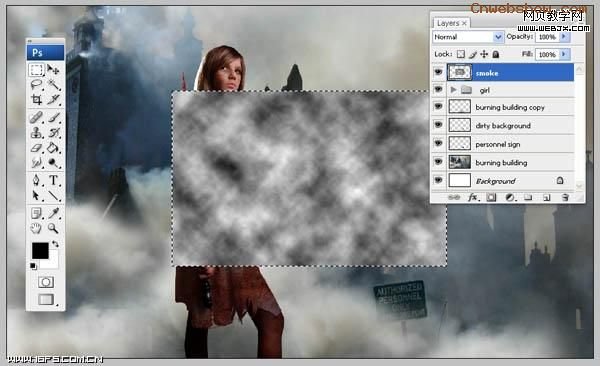 |
| 44、调整smoke层的大小,填充整个文件,并改变混合模式为滤色。 注意:我们开始创建的是云层里的小矩形选区,然后把它变大,因为这个烟雾层是要用来做前景烟雾的,这样的烟雾会更近些,烟体也需要更大些。这有助于给人深度幻想的感觉。 |
 |
| 45、点击smoke层,添加蒙版(图层面板底部从左边数的第三个按钮= =),现在,你可以在蒙版上涂出下面图层中需要显示的东东,用一个很大的笔刷,大约是800~~1000px,不透明度为40%,选择黑色,在烟雾层点击几下,露出背景和女孩儿的破坏毁灭感。 |
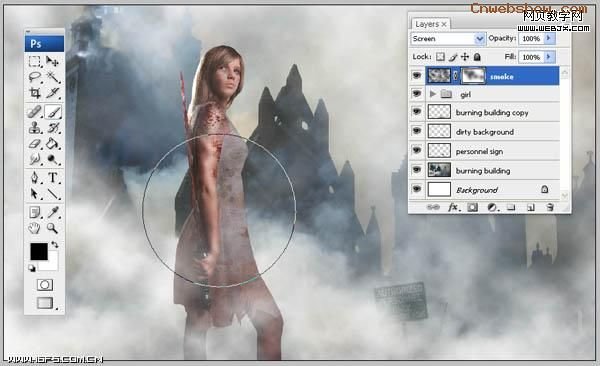 |
| 46、改变笔刷大小到500PX,在涂一遍,这次包含天空,女孩的大部分(除了她的腿),还有大部分的建筑物,要涂的随意些,有不均匀感,记住烟体的分布在某些地方要比其他地方厚。 注意:和橡皮擦相比,最好还是在蒙版上进行这些操作,毕竟你要是搞砸了,还能用白色的笔刷还原画布上的烟雾。 |
 |
| 47、将你的笔刷大小减至100-200px,不透明度变为100%,现在将女孩的大部分完全涂抹显露出来,但腿部依旧保持原样,不要动哦。 |
 |
| 48、用套索工具随意的选取smoke层的部分内容,并按ctrl+j复制它,这样复制4~5次,调整图层的大小和方向,随意摆放,这样做是为了增加烟雾的厚重感。 注意:为了弄这些复制的烟雾,你需要确认下选的是smoke层,而不是遮罩层。 |
 |
| 49、创建一新层,然后把它放在girl组层的下面。称之为“glow",使用椭圆工具在女孩的头部周围绘制一个选区,并用50px像素羽化选区。将其填充为白色,改变混合模式为叠加。这步是为了在女孩头后面插入一些白光效果。 |
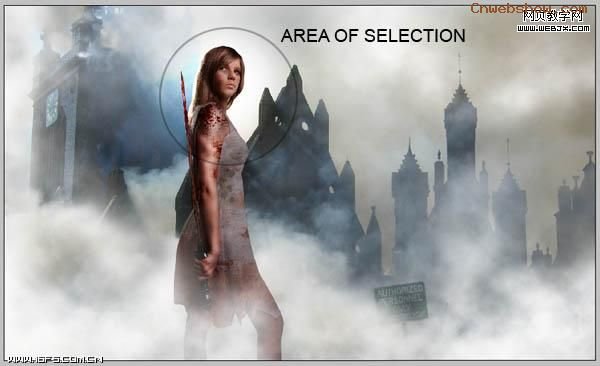 |
| 50、好吧,该说说头发了,我们已经将这部分无视的够久了。(我确实很想要**的长发,但我又确实很讨厌制作头发,因此,我将这部分放到了最后才做,嘿嘿,对不住啦~~)
打开girl2 图片(这是我在摄影课上用的照片,我知道它并不是最好的,但我们需要这种在白色背景上的飘逸长发,用它来制作是最理想的。) |
 |
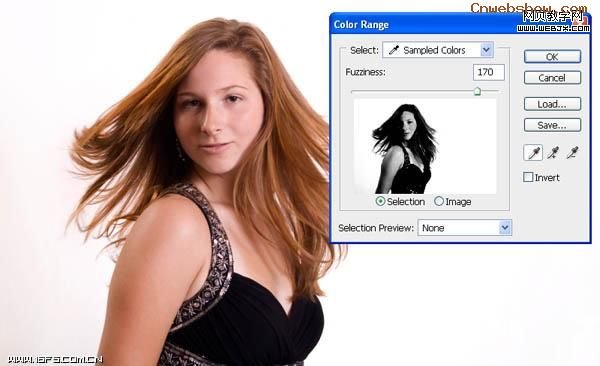 |
| 51、执行选择>反向,并将头发复制/粘贴到你的文件中,把它拽到girl组的girl层右边,名为hair1,调整大小方向,如下图所示放置。 |
 |